Dzisiaj, w erze cyfrowej, twoja praca nie kończy się po zrobieniu zdjęć, tak naprawdę jesteś dopiero w połowie drogi. Musisz edytować swoje zdjęcia. Na szczęście, korzystając z Adobe Lightroom w połączeniu z kilkoma naprawdę wysokiej jakości ustawieniami wstępnymi, możesz natychmiast zacząć uzyskiwać niesamowite rezultaty, zamiast kręcić kołami irytować się, próbując edytować swoje zdjęcia.
Ale najpierw – co to jest ustawienie Lightroom?
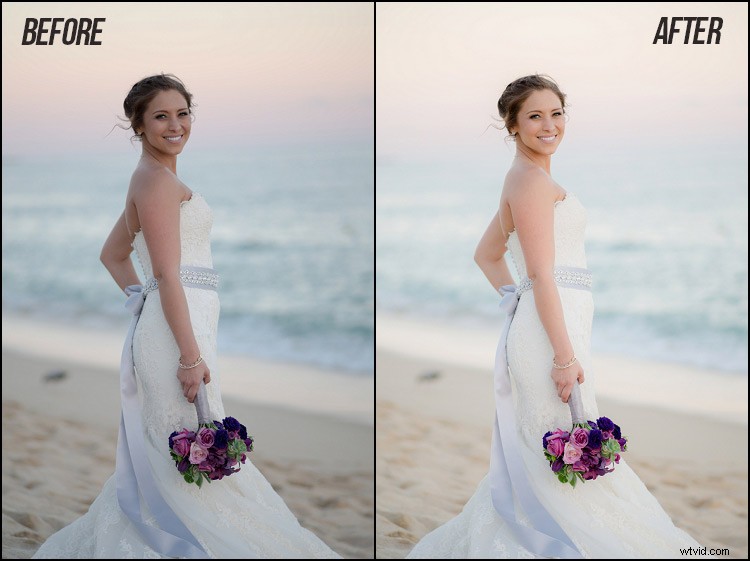
Predefiniowane ustawienie Lightroom to po prostu zbiór ustawień edycji zdjęć w Lightroom, które są połączone jednym kliknięciem, co pozwala na edycję zdjęć znacznie wydajniej niż w innym przypadku, powtarzając te same ustawienia i edytując kroki jeden po drugim.
Oto 7 powodów, dla których szaleństwem byłoby nieużywanie gotowych ustawień Lightroom:
Oszczędzaj czas
Korzystając z gotowych ustawień Lightroom, za pomocą jednego kliknięcia będziesz w stanie natychmiast przywrócić zdjęcia do stanu edytowanego w 85-90%, a czasami nawet jednym kliknięciem skończysz! Zamiast edytować każde zdjęcie od początku do końca, możesz poświęcić czas na dopracowywanie części procesu edycji.
Prosty w użyciu
Nauka nowego oprogramowania może być onieśmielająca, a jej opanowanie może zająć trochę czasu. Chociaż z pewnością ważne jest, aby zawsze dążyć do prawdziwego nauczenia się programu, korzystanie z ustawień wstępnych pozwoli Ci natychmiast rozpocząć pracę w Lightroomie i edytować zdjęcia prostsze niż kiedykolwiek wcześniej.
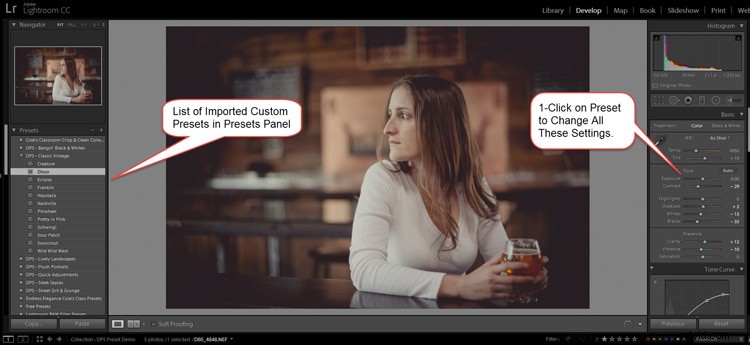
Odmiana
Czy zdjęcie wygląda najlepiej w czerni i bieli czy w sepii? A może żywą edycję kolorystyczną lub stonowany wygląd w stylu vintage? Korzystanie z ustawień wstępnych Lightroom zapewnia mnóstwo kreatywnej różnorodności na wyciągnięcie ręki, dzięki czemu możesz skutecznie wypróbować różne edycje i zobaczyć, który styl najlepiej pasuje do konkretnego zdjęcia, a nawet całej sesji zdjęciowej. Szybka wskazówka – gdy najedziesz kursorem na inne ustawienie wstępne, Lightroom wyświetli podgląd tego, jak to zdjęcie będzie wyglądało z zastosowanym ustawieniem wstępnym (w polu Nawigator, u góry lewego panelu w module Develop, patrz zrzut ekranu powyżej).

Spójność
Kiedy edytujesz całą sesję zdjęciową, użycie tych samych ustawień wstępnych w całej sesji zdjęciowej zapewni Twoim zdjęciom bardziej jednolity i spójny wygląd, w przeciwieństwie do edytowania każdego zdjęcia pojedynczo, co może dać różne ustawienia i chaotyczny wygląd zestawu obrazów.
Całkowicie konfigurowalny
Masz ulubione ustawienie, ale zawsze musisz nieco dostosować kolor lub kontrast? A może Twój własny styl zmienił się z biegiem czasu? Żaden problem. Każde ustawienie programistyczne, którego używasz w Lightroomie, można w pełni dostosować i jest to tak proste, jak kilka kliknięć myszą.
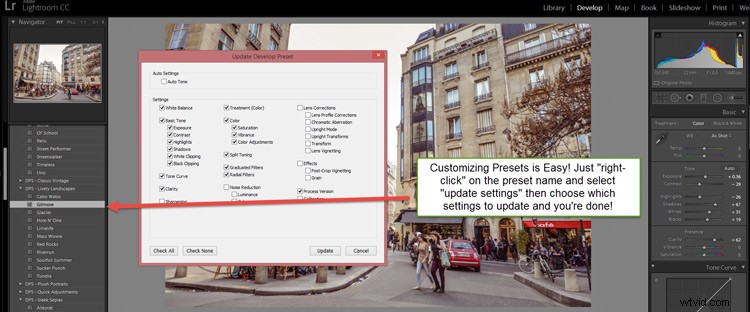
Lightroom kontra Photoshop
Presety działają w Lightroomie, a akcje działają w Photoshopie. Oba programy mają swoje miejsce w procesie edycji profesjonalnego fotografa. Jednak Lightroom jest podstawowym oprogramowaniem do edycji wybieranym zarówno przez profesjonalistów, jak i hobbystów. Jest nie tylko o wiele łatwiejszy w użyciu i nauce w porównaniu do Photoshopa, ale w Lightroomie wszystkie Twoje zmiany są nieniszczące. Oznacza to, że oryginalne, nieedytowane zdjęcie jest zawsze przechowywane w Lightroomie, dzięki czemu możesz eksperymentować tak dużo lub tak mało, jak chcesz, bez pogorszenia jakości oryginalnego obrazu.
Presety + Edycja wsadowa =Zwycięska kombinacja
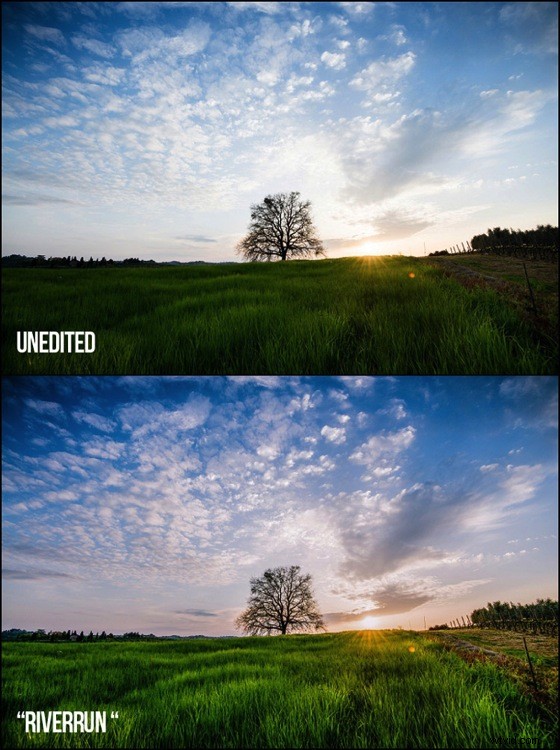
Przykład z pakietu dPS 101 Lightroom Presets Pack
Jedną z największych zalet korzystania z Lightroom jest możliwość bardzo szybkiej edycji wielu zdjęć poprzez edycję wsadową lub synchronizację ustawień z jednego zdjęcia do wielu naraz. Kiedy połączysz wysokiej jakości ustawienia wstępne z edycją wsadową w Lightroomie, będziesz mógł drastycznie skrócić całkowity czas edycji zdjęć na sesję.
Teraz, gdy lepiej rozumiesz, w jaki sposób korzystanie z ustawień wstępnych Lightroom może znacznie skrócić czas poświęcony na edycję zdjęć, jednocześnie zapewniając lepsze wyniki i zwiększając kreatywność – nadszedł czas, aby pobrać kilka ustawień wstępnych, których możesz użyć w Lightroomie.
Przedstawiamy pakiet dPS 101 Lightroom Presets
Możesz przeszukiwać sieć, aby znaleźć różne ustawienia wstępne Lightroom, możesz stworzyć własne lub naprawdę ułatwić sobie życie i kupić oficjalną szkołę fotografii cyfrowej — pakiet 101 ustawień wstępnych Lightroom, który stworzyłem.
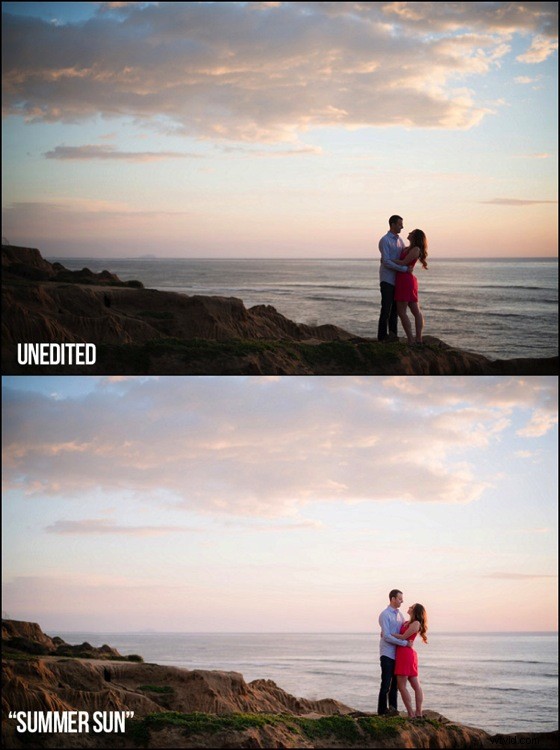
Przykład użycia ustawienia wstępnego letniego słońca z pakietu ustawień dPS 101 Lightroom Presets
Ten ostateczny zestaw gotowych ustawień zawiera siedem różnych motywów, dzięki czemu możesz łatwo znaleźć i użyć ustawienia, które najlepiej pasuje do konkretnego zdjęcia, bez marnowania czasu. Znajdziesz ustawienia dedykowane do portretów, oszałamiające ustawienia czarno-białe i sepii, ustawienia wstępne do fotografii krajobrazowej, fotografii ulicznej, ustawienia vintage i wiele więcej.
Nie ma znaczenia, czy jesteś początkującym, czy profesjonalistą, pokochasz te ustawienia wstępne i niesamowite wyniki, które z nich uzyskasz. Kliknij tutaj, aby dowiedzieć się więcej i zaoszczędzić dużo, zdobywając je w tej ograniczonej czasowo promocyjnej cenie promocyjnej.
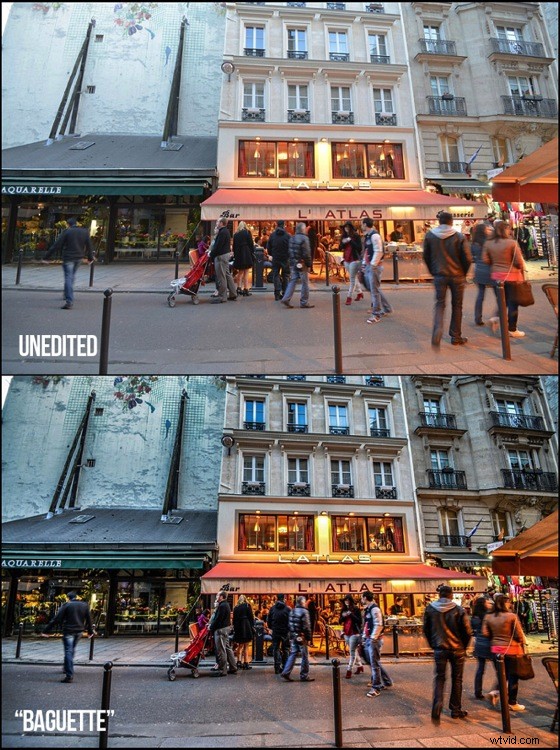
Przykład z pakietu dPS 101 Lightroom Presets Pack
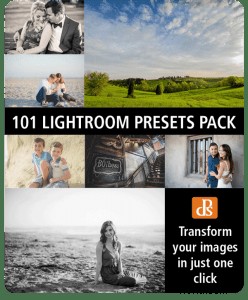 Pakiet ustawień dPS 101 Lightroom
Pakiet ustawień dPS 101 Lightroom
Cole wykonał ręcznie zupełnie nowy zestaw ustawień wstępnych, wyłącznie dla dPS.
- Natychmiastowe pobieranie cyfrowe
- Gwarancja na 2 pełne miesiące
- Zapłać przez PayPal lub kartę kredytową
Wypróbuj nasze ustawienia wstępne :dPS stworzył dwa piękne zestawy ustawień Lightroom. Są to nasz pakiet ustawień wstępnych 101 Lightroom i pakiet ustawień wstępnych 101 Lightroom w krajobrazie.
